2020-11-6 王智偉 測試部技術長
最後由李浩然於 2020-12-2進行了更新
摘要
MP4和AVI格式都是現在主流的影片格式,不同格式的影片,其匯出的效果也有所不一樣。為了滿足我們生活中的使用需求,有些時候我們需要對影片格式進行轉換。下面這篇文章將會給大家介紹在線將MP4轉換為AVI格式的方法。如果用戶對於影片轉檔不是很了解,那麼可以跟隨本文的腳步,一起學學具體的操作步驟。
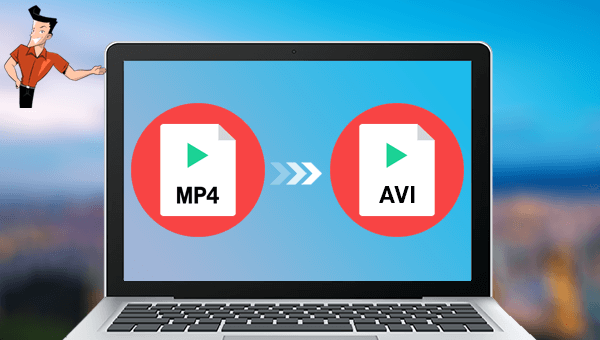
如果大家需要在線將MP4轉AVI,可以網上搜索並使用影片轉換網站來完成,下面就給大家介紹一個比較好用的在線影片轉換網站—Convertio.co,借助這一網站給大家介紹在線將MP4轉檔為AVI格式的操作步驟。
步驟1:在瀏覽器中輸入Convertio.co網站的網址,進入網站。 (網站網址:https://convertio.co/zh/)
步驟2:在Convertio.co網站的界面中點選[選擇檔案]按鈕,上載需要進行轉換的MP4影片。
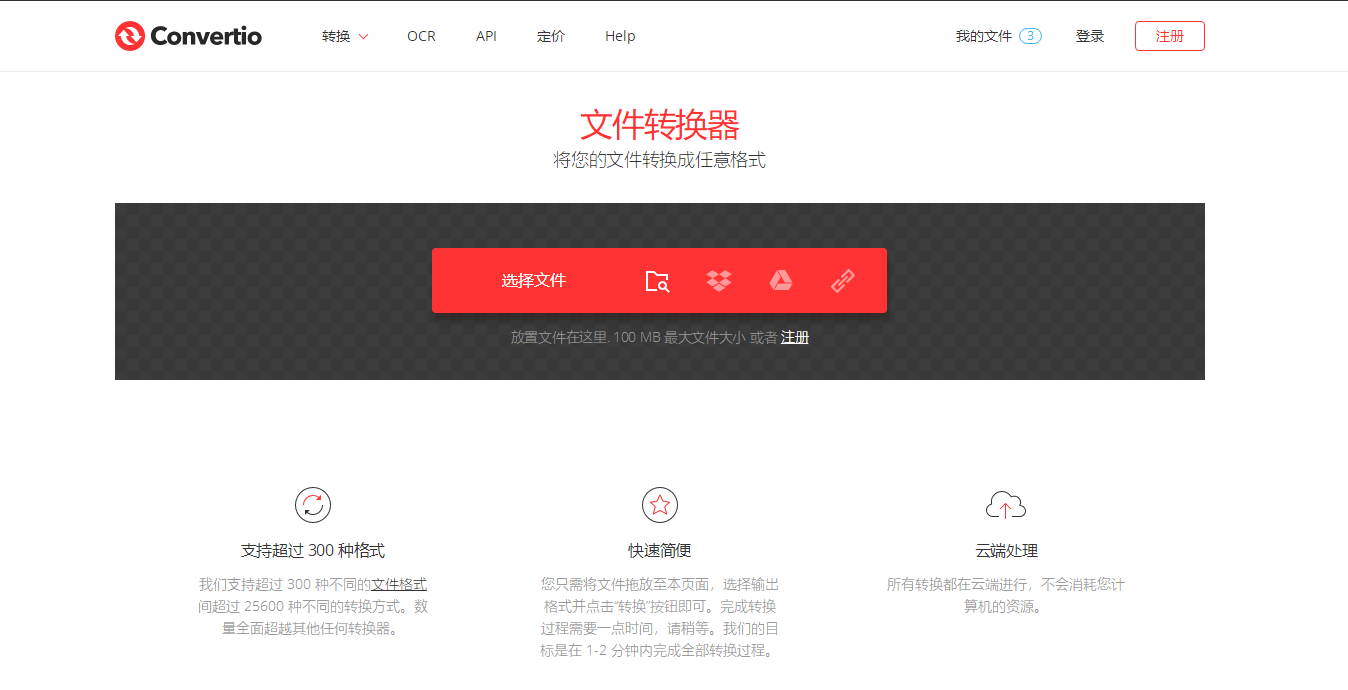
步驟3:影片上載到網站後,在匯出的格式中點選[影片],選擇[AVI]。
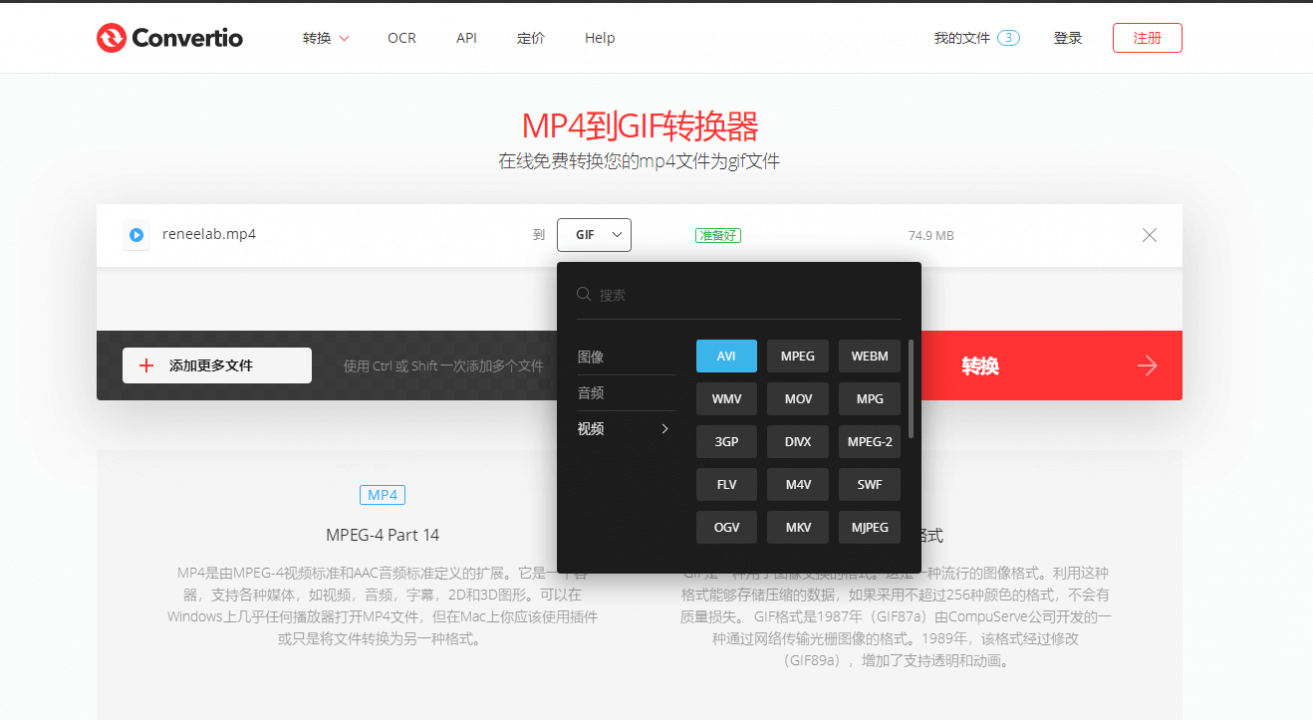
步驟4:匯出格式選擇完成後,我們還可以對轉換後的影片引數進行設定。
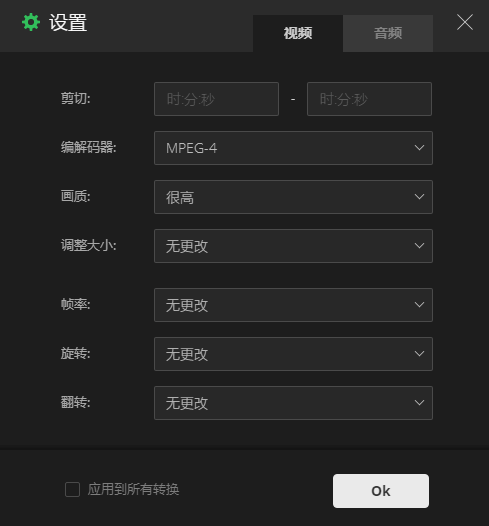
步驟5:最後,點選[轉換]按鈕,等待影片轉換完成後,在新彈出的界面中,點選[下載]按鈕,把檔案保存到本機即可。
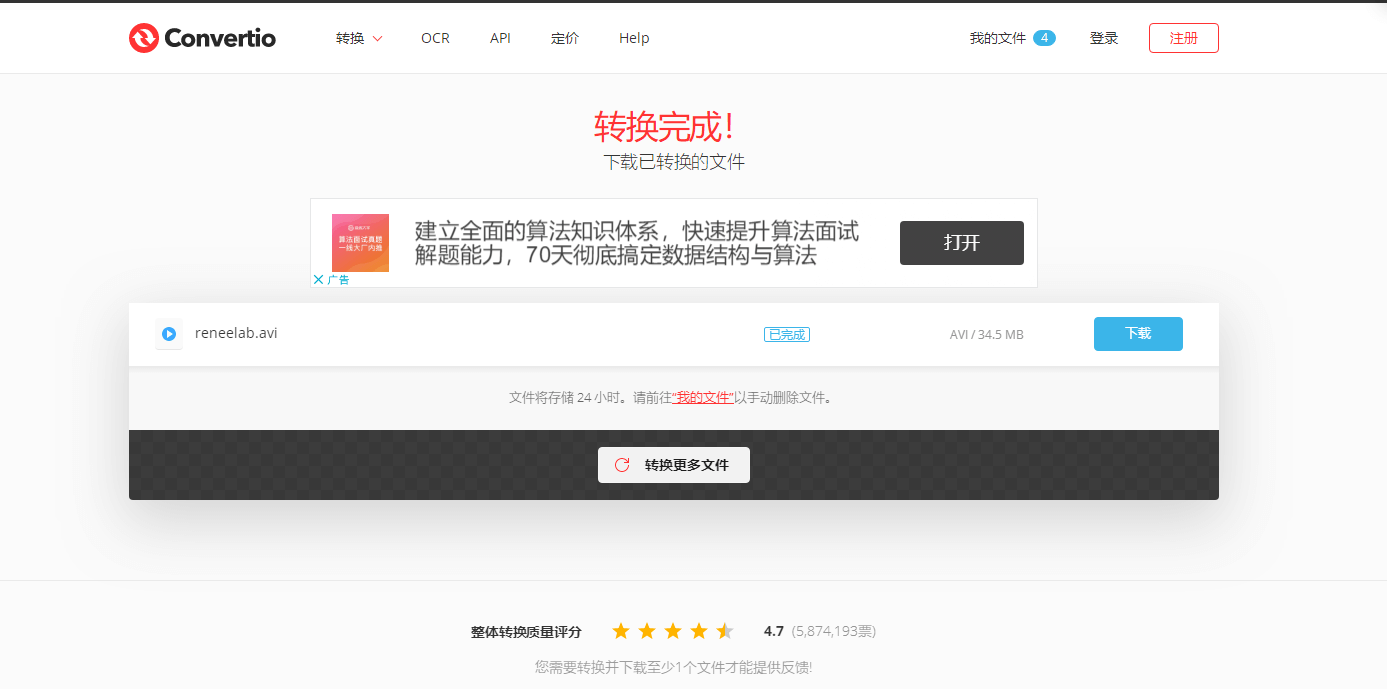
使用網站進行轉檔需要在網路比較好的環境下進行操作。如果網速比較慢,我們在上載影片檔案、格式轉換的時候都需要花費比較長的時間;還有就是檔案較大的影片也不推薦使用網站進行操作,因為在線網站對檔案大小有限制,比如Convertio網站支援的最大檔案大小為100MB。此外,上載機密檔案到在線網站有資訊洩露的風險,如果您需要更為安全的轉換方法,可以看下面的內容。
除了上面介紹的使用網站進行轉檔以外,一些專業的影片轉換軟體同樣可以快速地將MP4轉檔為AVI格式,使用軟體可以脫線操作,載入檔案、格式轉換所需要的時間相對較短,而且對於機密影片檔案的安全更加有保障。下面就給大家介紹一款專業的影片轉換與編輯軟體—Renee Video Editor軟體,使用這一軟體可以快速將MP4轉AVI。
什麼是Renee Video Editor軟體?
Renee Video Editor是現在市面上專業的影片編輯軟體之一,雖然該軟體的操作界面簡潔,操作也很簡單,但是它的影片編輯功能十分齊全,可以對影片進行裁剪/合併/配樂/分割/影片增強/影片壓縮/GIF製作/添加字幕和浮水印/添加濾鏡/調速/剪輯等操作。此外,該軟體還支援編輯多種檔案格式(MP4/AVI/M4A/FLV/WMA等格式),可以滿足絕大多數用戶日常的使用。
專業影音編輯軟體-Renee Video Editor

剪接功能可對影片進行剪接,去除影片內不想要的畫面。
合併多個不同格式的影片,并匯出為一個影片。
可按大小、時長或用戶自訂等方法將影片分割為數個片段。
適用於:Windows 10 / 8.1 / 8 / 7 / Vista / XP (32bit/64bit)
剪接功能可對影片進行剪接,去除影片內不想要的畫面。
合併多個不同格式的影片,并匯出為一個影片。
可按大小、時長或用戶自訂等方法將影片分割為數個片段。
使用Renee Video Editor軟體將MP4轉檔為AVI格式的具體操作步驟:
步驟1:下載並安裝Renee Video Editor,在安裝的時候可以根據自身的需要,選擇軟體的語言(本文以繁體中文為例)。
步驟2:執行軟體,在軟體的初始界面中,點選[裁剪]按鈕。
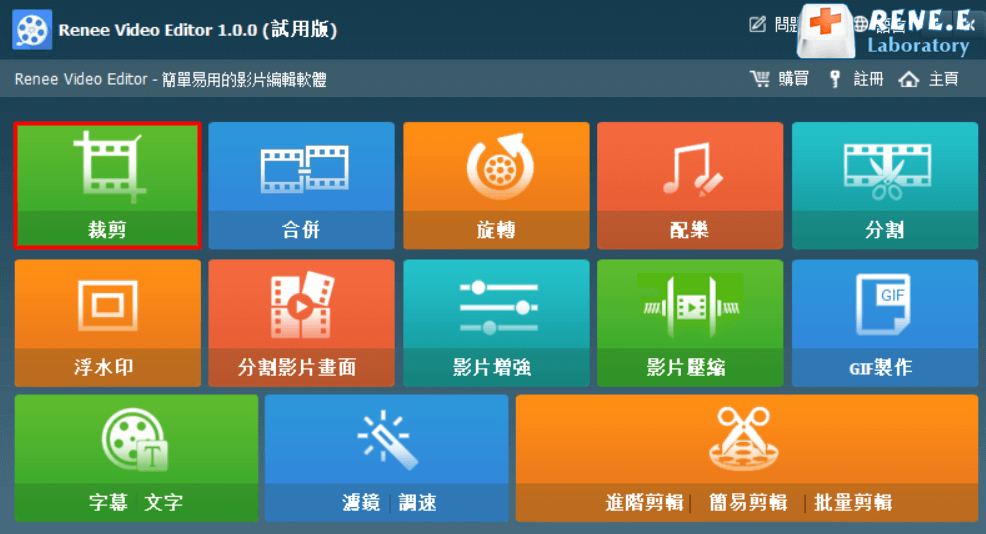
步驟3:在裁剪界面中,點選[添加檔案]按鈕,載入需要進行轉檔的MP4影片。
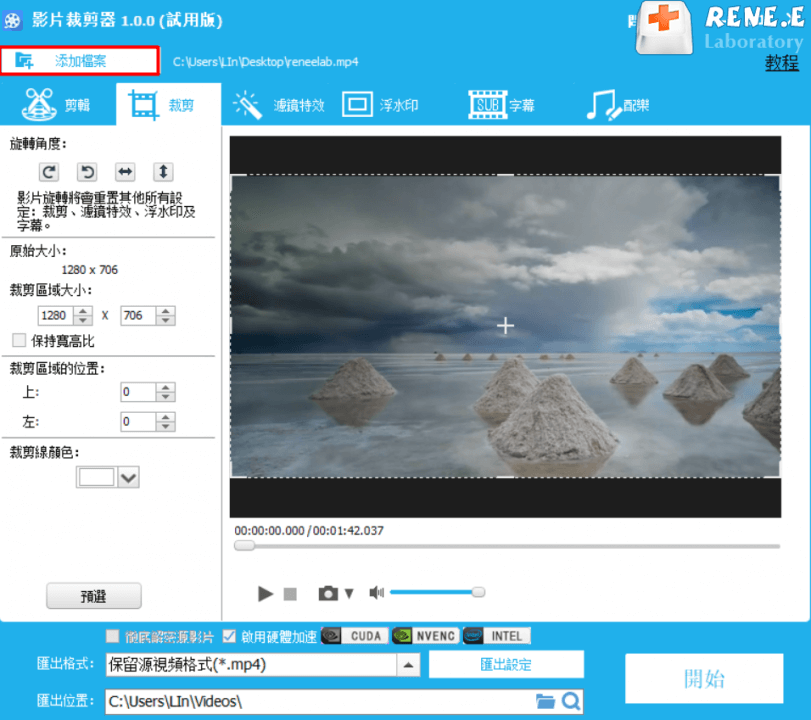
步驟4:載入影片以後,在[匯出格式]中選擇AVI格式作為匯出格式,然後在[匯出位置]中選擇檔案的保存位址,點選[開始]按鈕即可按照設定處理並匯出影片。
注:如果大家想要快速搜索到目標匯出格式,可以在[匯出格式]的搜索框中輸入目標格式,可以選擇到目標格式。
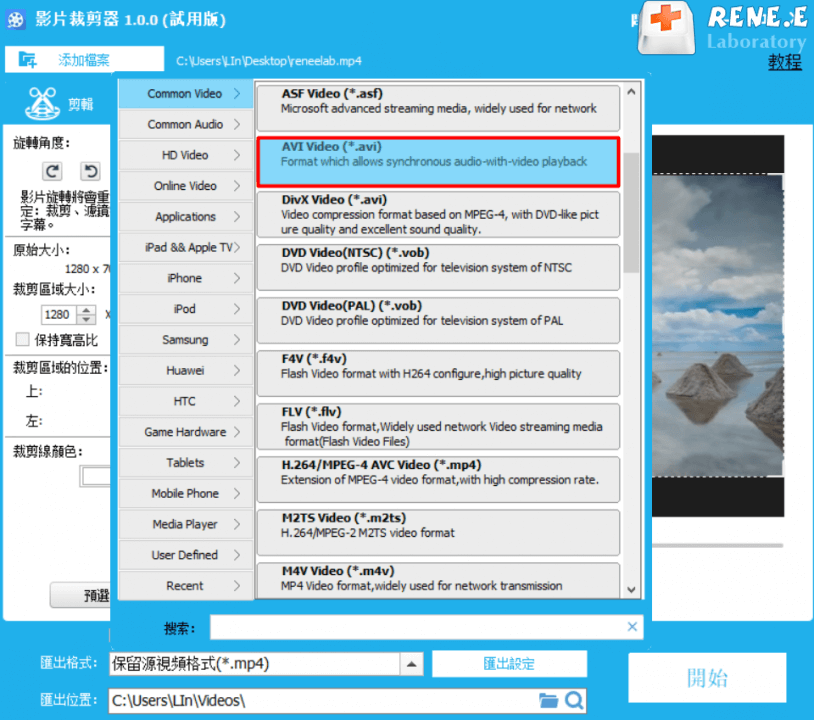
由於AVI格式的壓縮比例較高,所以AVI格式的影片畫面質量並不是很好,這個時候我們可以使用Renee Video Editor軟體對影片進行編輯,例如調整影片的亮度、對比度和飽和度;添加濾鏡讓影片的畫面效果更好。下面就給大家介紹一下具體的操作步驟。
步驟1:下載安裝Renee Video Editor,在安裝的時候可以根據自身的需要,選擇軟體的語言(本文以繁體中文為例)。
步驟2:執行軟體,在軟體的初始界面,點選[影片增強]按鈕。
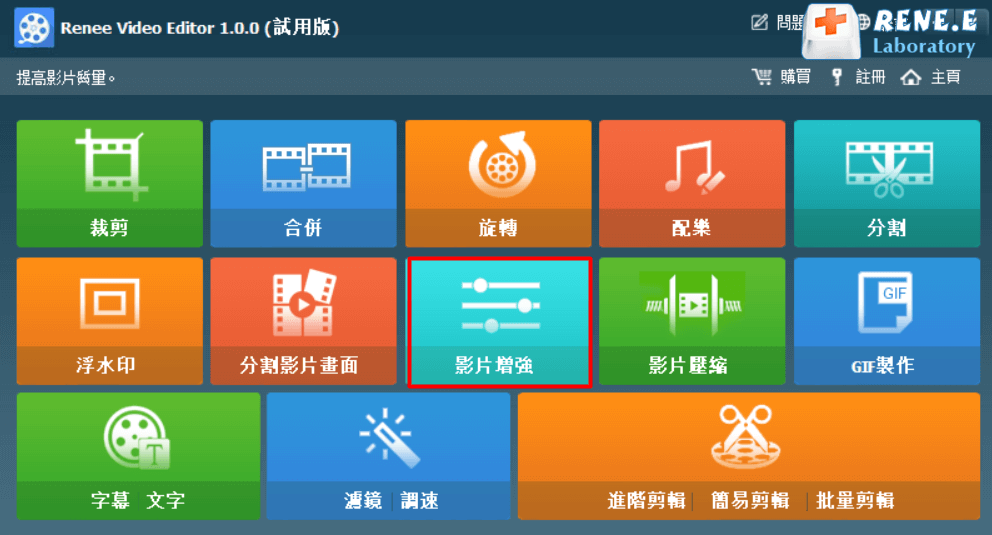
步驟3:點選[添加檔案]按鈕,載入需要編輯的影片。
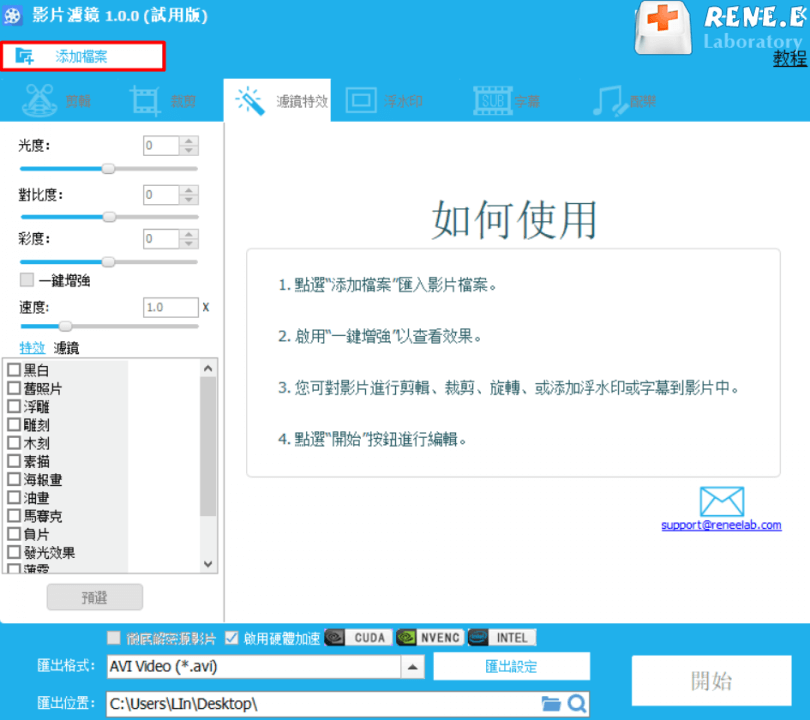
步驟4:等待影片載入完以後,就可以對影片的光度、對比度、彩度進行調整,軟體內提供[一鍵增強]選項,可以一鍵調整影片的各個引數。除此以外,還可以給影片添加一個合適的特效,讓影片的畫面效果更特別。
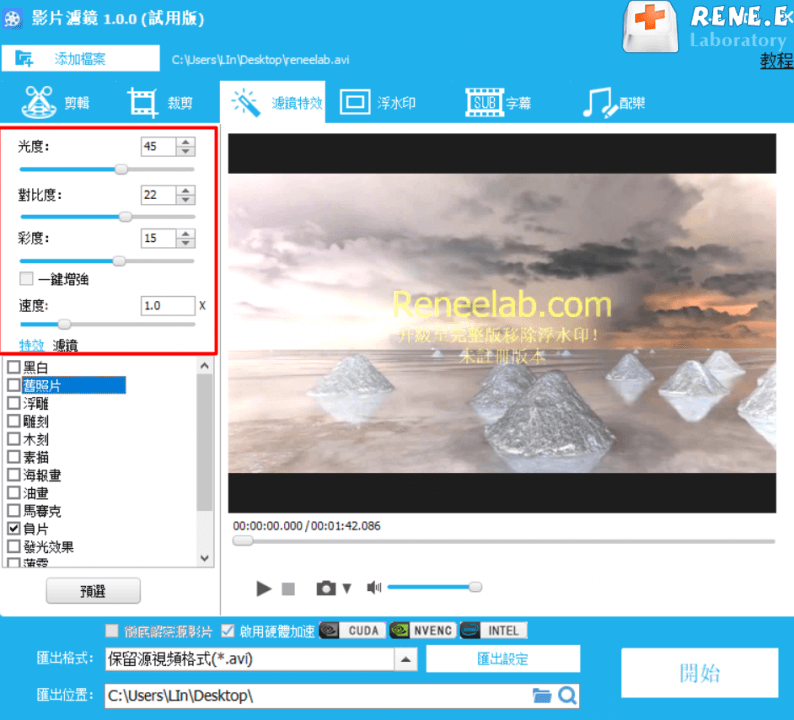
步驟5:設定完成後,選擇您需要的匯出格式,在[匯出位置]選擇檔案保存的位址,然後點選[開始]按鈕即可按照設定處理並匯出影片。
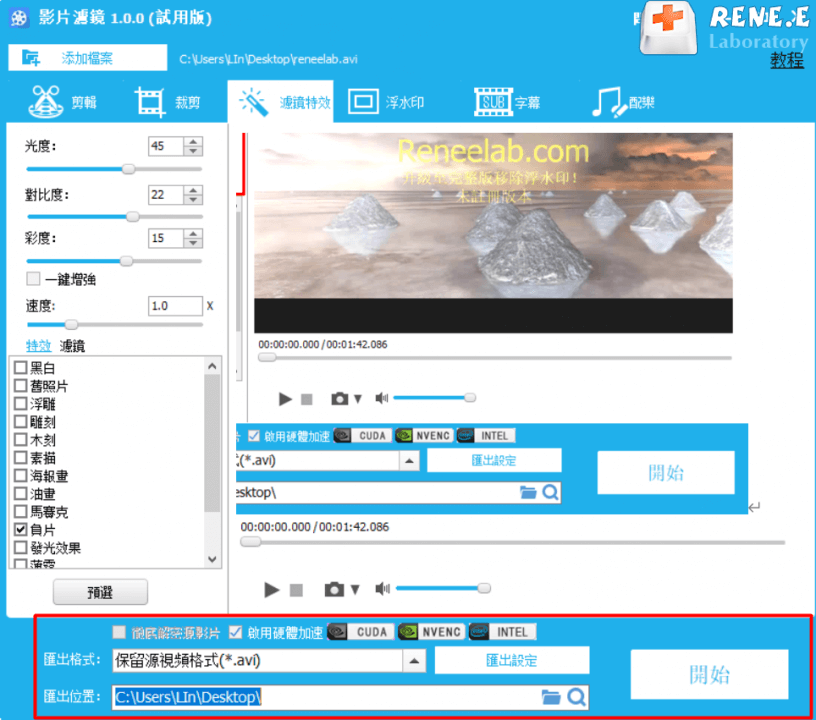
在這篇文章裡給大家介紹了在線將MP4轉換為AVI格式的方法,在線對影片格式進行轉換需要有一個比較好的網路環境,如果網路環境不好,上載檔案和轉檔所需要的時間就會比較長;而且,在線轉換網站對檔案大小有所限制,太大的檔案無法進行在線轉換;此外,上載機密檔案到網站伺服器有資訊洩露的風險。如果您的影片檔案屬於機密檔案,那麼建議使用軟體進行脫線操作。
Renee Video Editor軟體就是一個很好的選擇,它不僅可以將MP4影片轉換成AVI格式,還能對影片進行一系列的編輯操作,界面簡潔直觀,操作簡單快捷,適合大部分用戶的使用。





